无论就业市场的状况如何,人们总是在寻找工作。无论是针对自由职业者,希望改变领域的人或雇主,还是只是想抢些零用钱的人,工作委员会都是那里最受欢迎的资源之一。知道如何在WordPress网站上创建工作板可以使您的网站立即从一个好的资源变成必须的资源。有多种方法可以做到这一点,但是我们将引导您完成最简单,最简单的方法,以便您立即开始发布。
WP工作经理
WordPress背后的人们Automattic有一个名为 WP工作经理。而且,如果您正在寻找创建工作板的最简单,最简单的方法,就是这样。由于它是由Automattic开发的,因此您可以期待持续的可靠支持和更新。
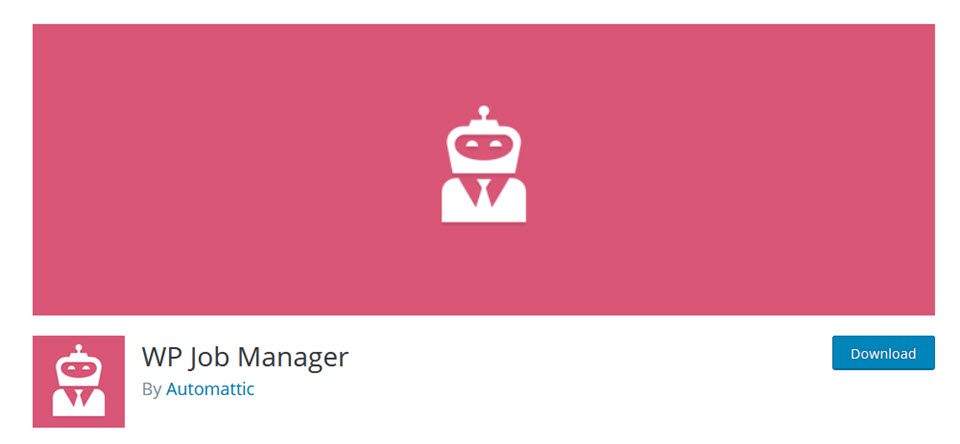
该插件的基本功能包括可过滤的工作列表,基于WordPress管理员的UI,单个工作列表以及前端工作提交。结合起来,这些使 WP工作经理 用WordPress创建第一个(也许最后一个)工作板的绝佳选择。
非插件方法
使用插件不是学习如何创建工作板的唯一方法。 迪维 虽然为工作板提供了许多自定义功能,但是与使用WP Job Manager这样的插件相比,它可能需要更多的人工操作。话虽如此,您可以使用以下内容创建一些出色的职位发布模板 Divi的主题生成器和ACF。您还可以使用动态内容功能通过Divi的博客模块创建工作板页面 与帖子模板相关联。
另外,如果您喜欢这些职位的设计并想与WP Job Manager一起使用,则可以使用Divi创建设计并将它们应用于WP Job Manager为您创建的自定义职位类型。因此,无论是否使用插件,Divi都能使您的工作台美观实用。
入门
安装和激活后,WP Job Manager在左侧边栏中创建一个名为Job Listings的新菜单项。您还会在插件列表上方看到“运行安装向导”和“使用情况跟踪”选项。使用情况跟踪完全取决于您,因为这绝不会影响插件的功能。但是,我们建议您通过设置向导。与手动设置选项相比,它可以使滚动更快。
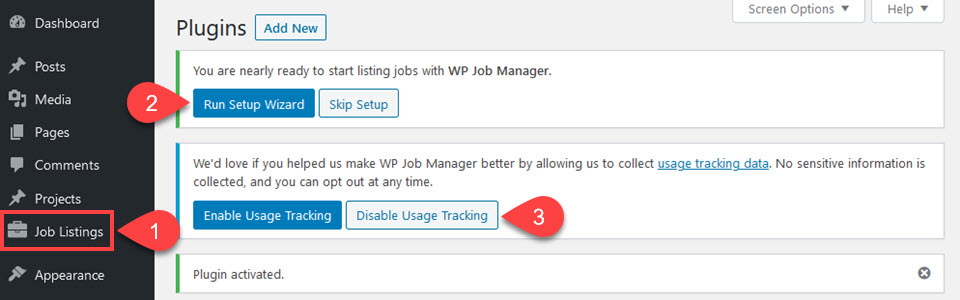
设置向导的主要目标是确保您的网站具有用作工作面板所需的所有页面。如果您没有利用该插件为您创建页面的优势,则需要 深入了解简码文档 如果您自己创建事物,以确保事物啮合。
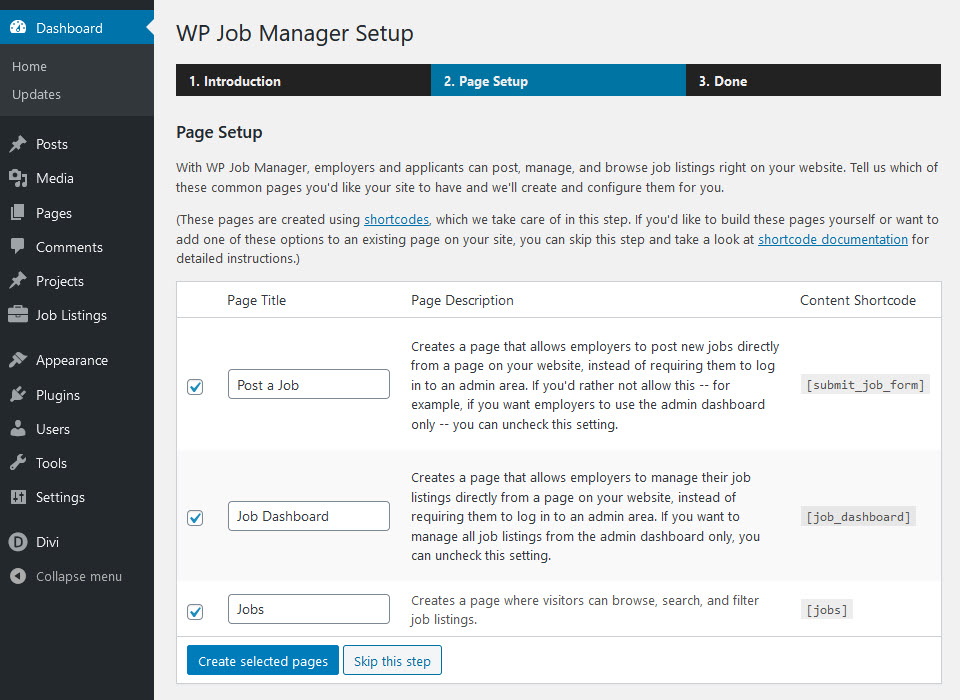
您也可以在网站的品牌名称中使用任何名称。这不会影响用于渲染工作板的简码。
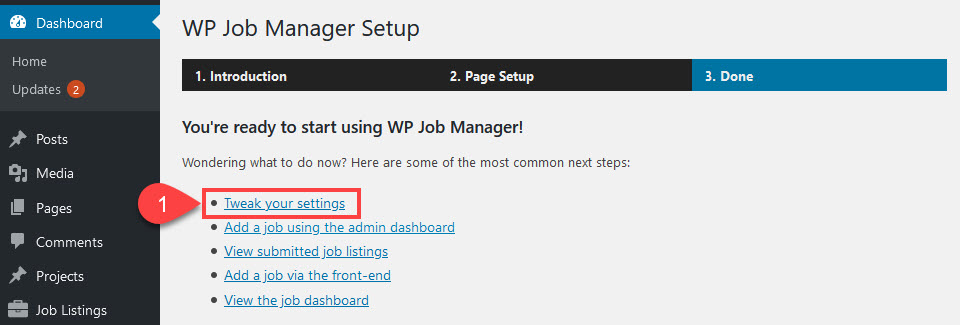
完成后,您可以点击“调整设置”链接,以确保一切正常。 (您也可以通过管理信息中心侧栏中的“职位列表-设置”导航到同一位置。)
WP Job Manager设置
插件的设置页面实际上非常强大。您可以访问6个单独的选项卡,每个选项卡控制作业板的各个方面:
- 一般
- 工作清单
- 职位提交
- 验证码
- 页数
- 邮件通知
常规选项卡非常简单。选择日期显示方式,然后输入您的Google Maps API密钥(用于职位发布本身的位置字段)。如果删除插件,则决定要保留还是删除数据,Automattic再次要求您选择加入数据收集。
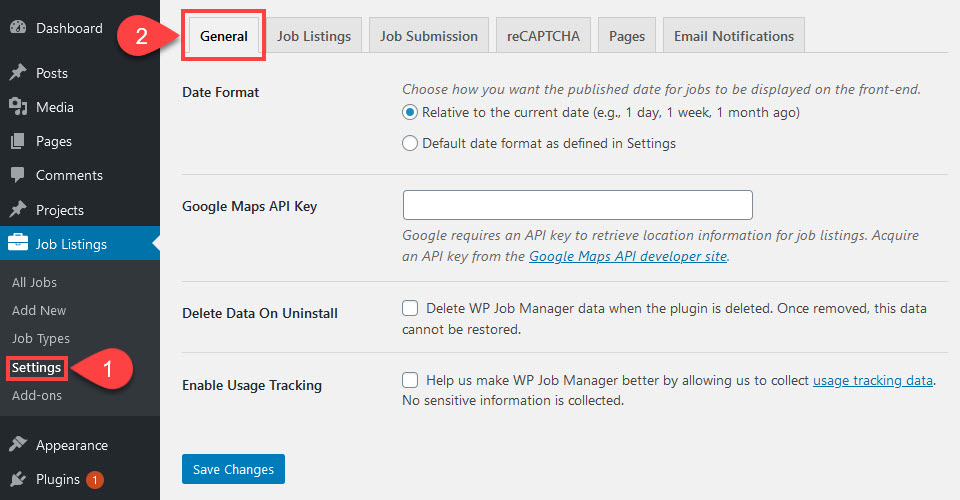
作业列表选项卡是整理细节的地方。您选择可见性和职位数,以及职位职位的分类和标记方式,更不用说使用户能够选择多个选项并列出其职位的类型。无论您希望工作委员会的行为如何,这都是主要行为所在。
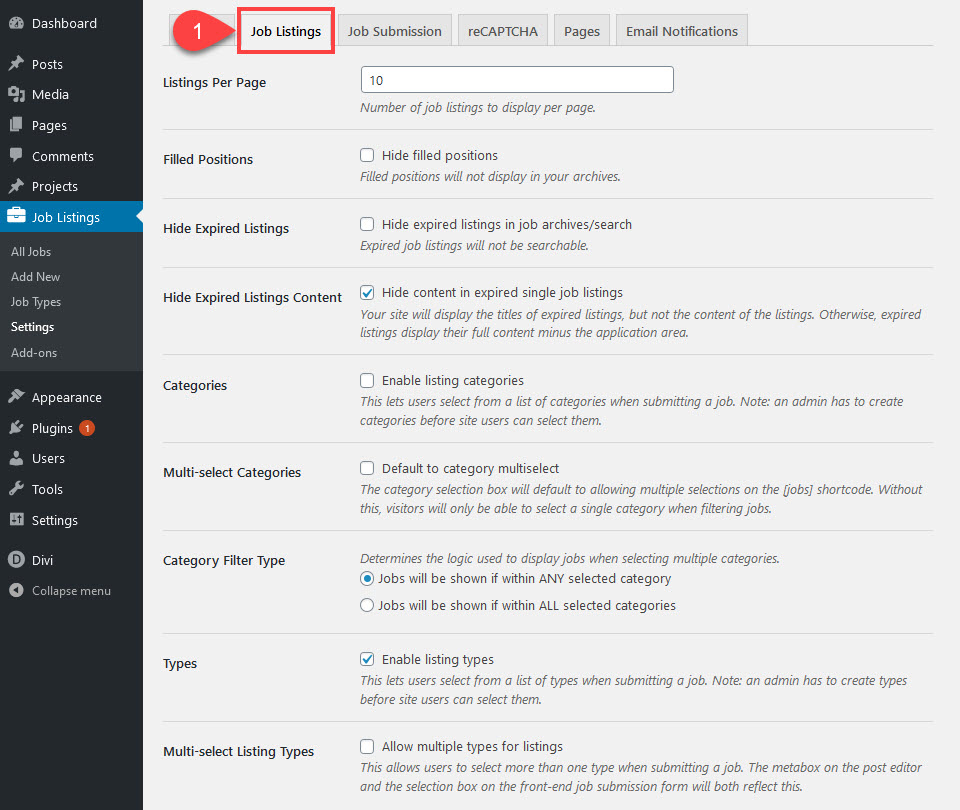
Job Submission选项卡实际上是用户控制选项卡。您选择如何对待向董事会提交工作的人员。他们是否需要帐户。他们是选择自己的用户名还是通过电子邮件生成它们。您希望他们具有什么用户角色?该插件将创建Employer。但是如果你想要其他 具有不同权限的角色, 你也能做到。设置编辑权限也属于此选项卡。
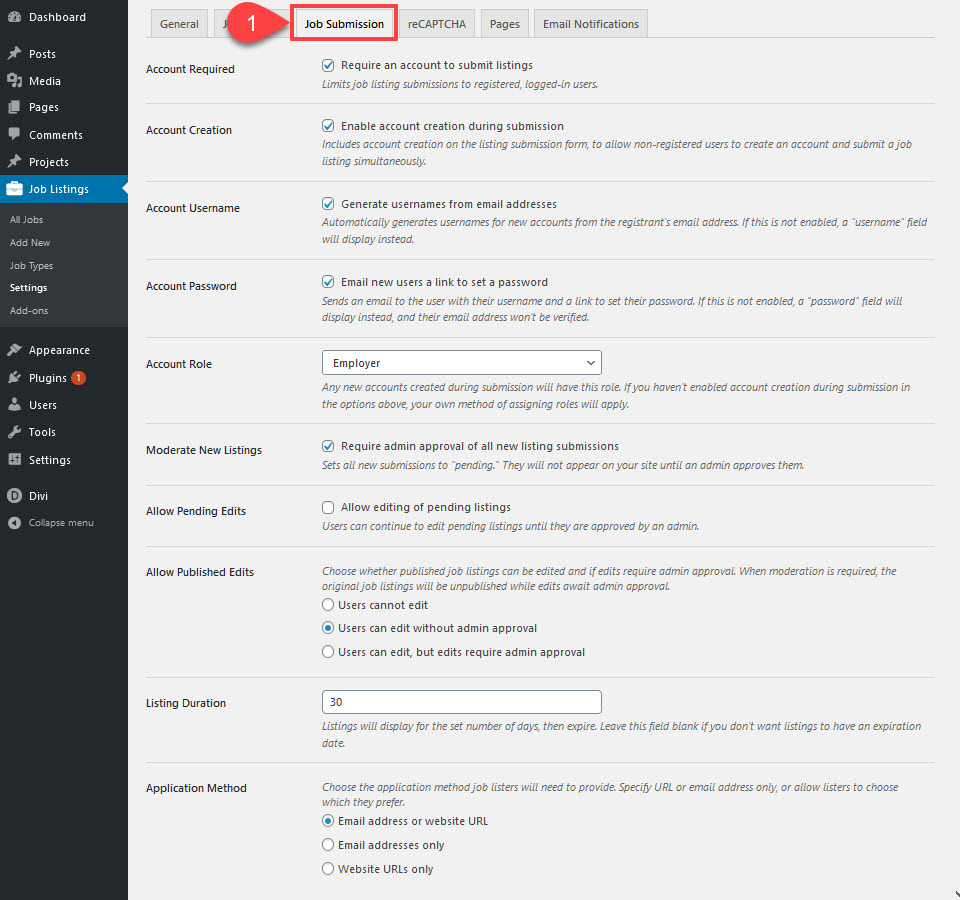
此外,您可以设置求职者与职位的互动方式。他们如何申请,他们可以看到发布多长时间等等。
reCAPTCHA选项卡也很简单。您只需添加Google reCAPTCHA网站密钥并输入标签。轻松的豌豆。
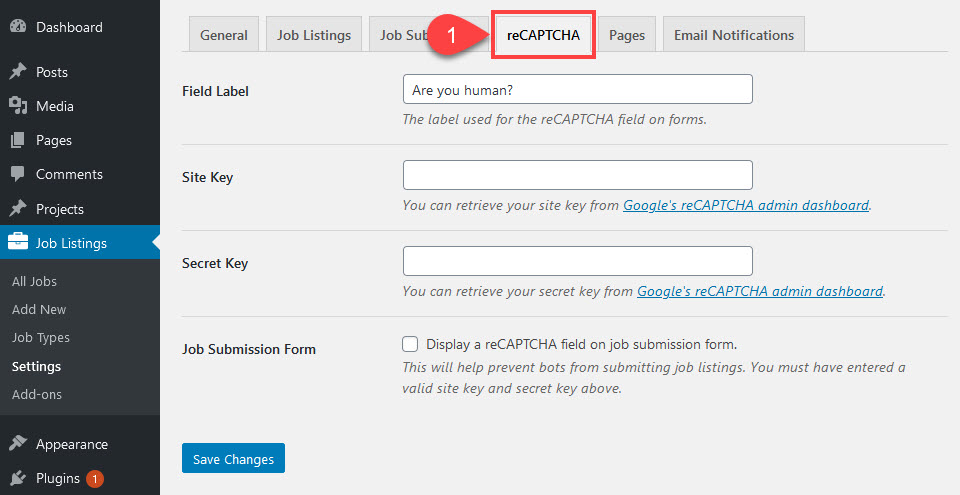
“页面”选项卡是安装向导的镜像。您选择插件用于通过简码呈现的页面。
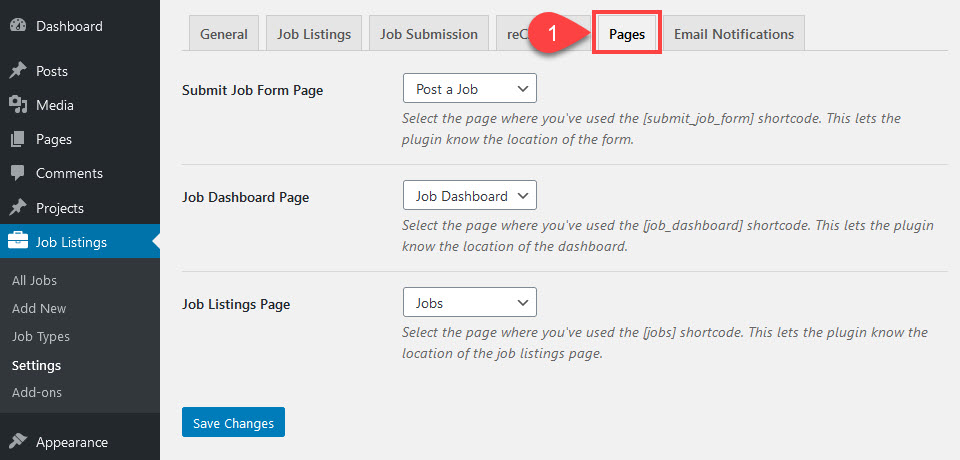
下拉菜单没有从该屏幕创建新页面的选项,因此您将必须通过WordPress手动进行此操作(页面-添加新内容)。但是,您为网站创建的任何页面都会显示在下拉列表中。
关于“电子邮件通知”选项卡,您绝对要确保外观确保设置正确。
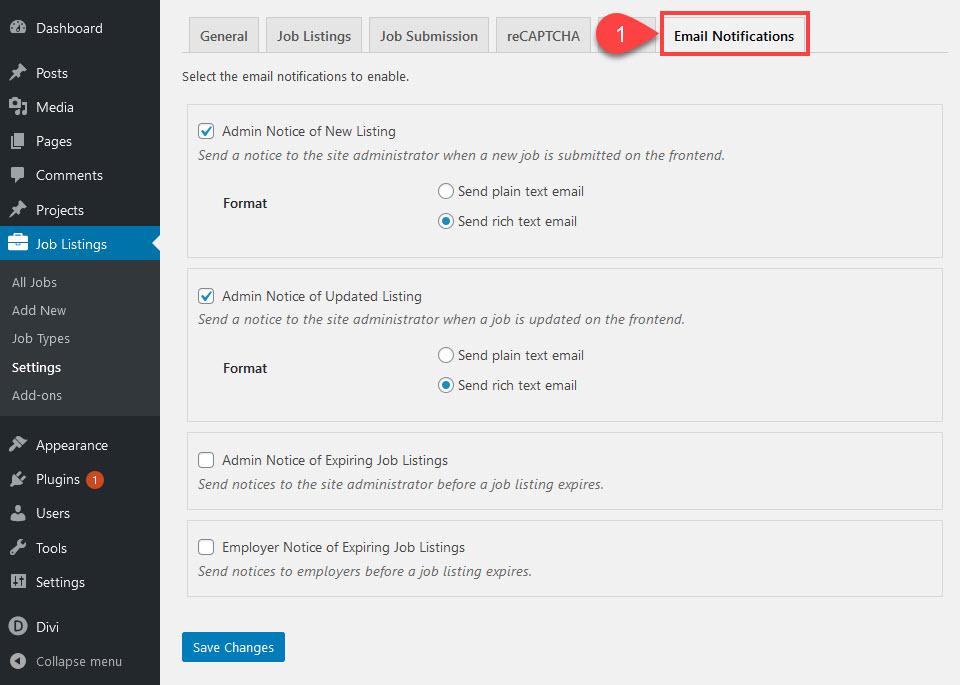
您可以选择是否向管理员通知新列表(或更新列表),以及是否有到期通知。根据您希望如何使用工作板,这是一个非常重要的选项卡。
创建职位发布
创建工作委员会的真正目的是创建工作职位。因此,既然我们都是从管理员那边进行设置的,那么我们就可以开始在线获取这些就业机会了。您创建工作发布的最快方法是导航到“工作列表–添加”。这样就建立了一个熟悉的站点:WordPress块编辑器。
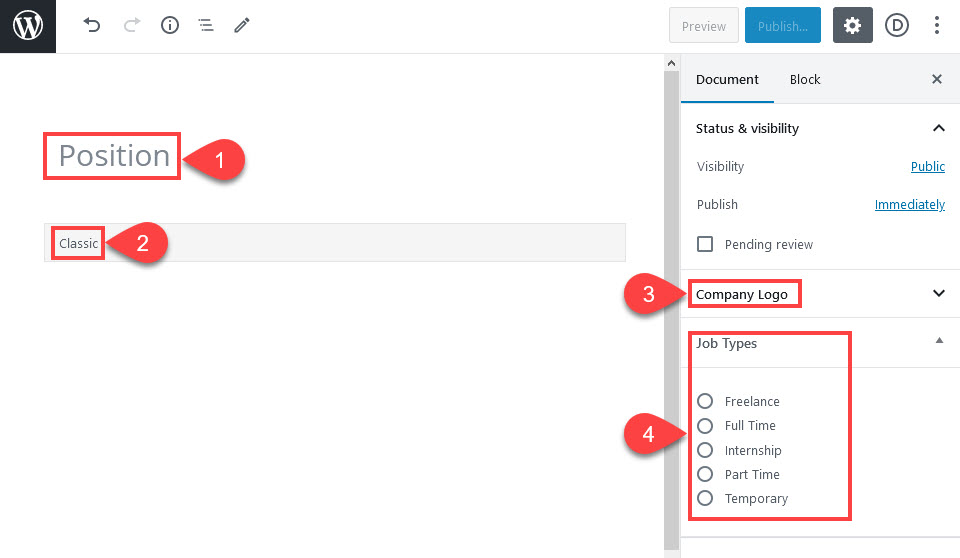
默认情况下,职位发布有一个Classic块,您可以在其中输入职位描述。帖子标题所在的位置,您输入职位的标题。您可以上载代表公司的徽标,就像上载特色图片一样,并且所应用的工作类型将显示为右侧的单选按钮-自由职业者,全职,兼职等。
向下滚动到内容后元框可显示工作清单的详细信息。
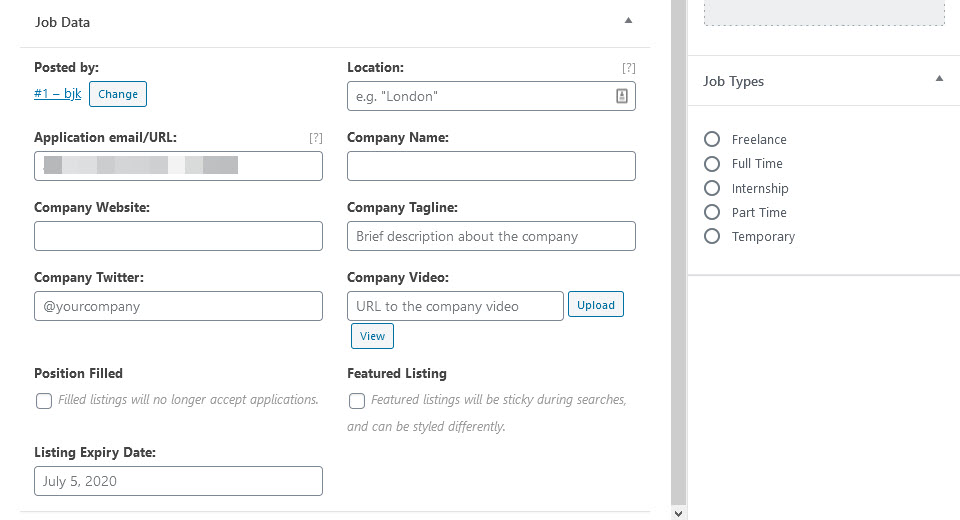
在这里,您输入应用程序URL或电子邮件,公司的网站,Twitter句柄,位置(这就是设置中使用Google Maps API的原因),公司名称,标语和视频(如果需要)。您还可以将职位标记为已填补或使其具有特色/粘性,以及将到期日期设置为管理员(例如,要根据其他条件来扩展列表或缩短列表)。
发布后,职位发布将如下所示:
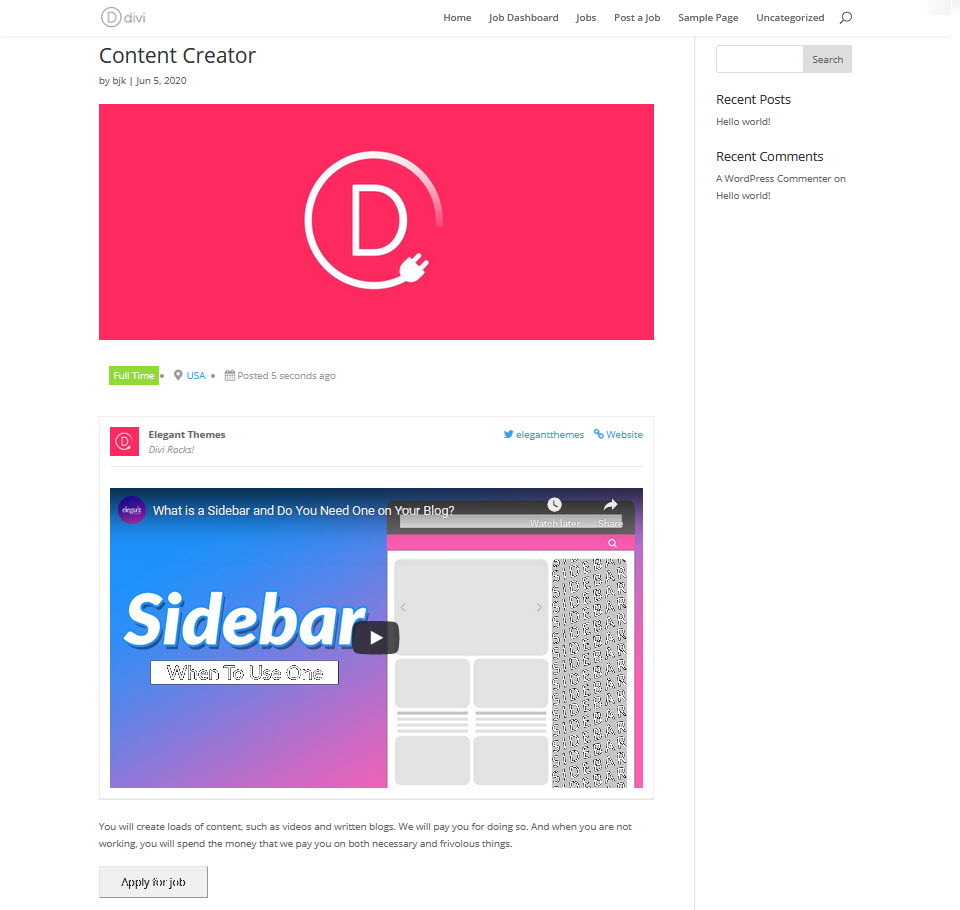
在帖子的后端列表中,它看起来像这样:
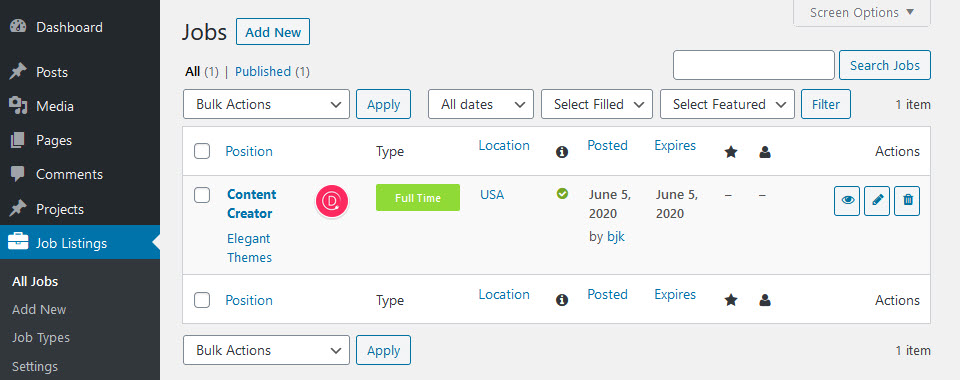
前端的工作板
现在,工作板的真正魅力在于它可以随心所欲地动手操作。用户无需使用单独的表单即可提交给您,而是可以使用“发布职位”页面来编辑和提交自己的职位,作为网站上的自定义职位。
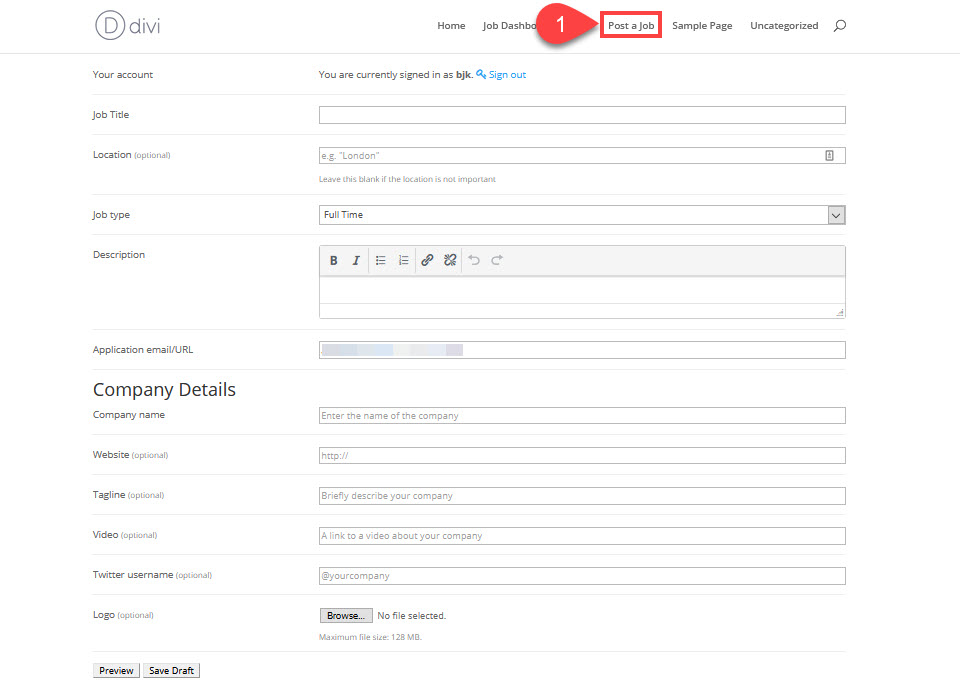
表单要求的信息与之前后端中的信息完全相同。不同之处在于,此形式只是呈现的简码。即使这些页面是由插件创建的,您也可以根据需要进行设计,然后呈现职位列表,职位描述本身以及适合任何地方的提交表单的简码。您根本不会迷恋于该插件。
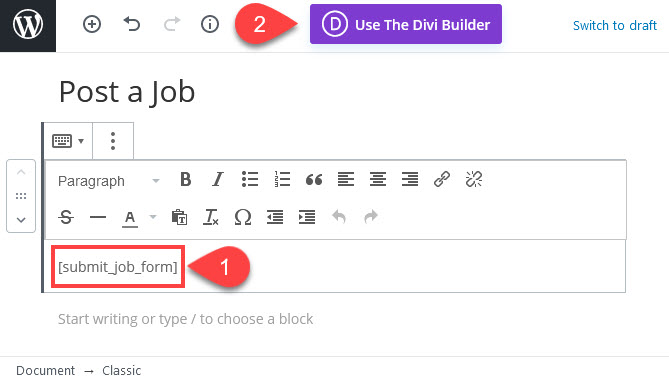
这意味着您可以使用Divi或您选择的页面构建器随意调整页面样式。如果在编辑屏幕中单击“使用Divi Builder”,则可以选择所需的任何布局或设计(或在您现有的任何现有设计中包含简码)。如果要显示 [submit_job_form] 在现有页面中,您会看到类似这样的内容。
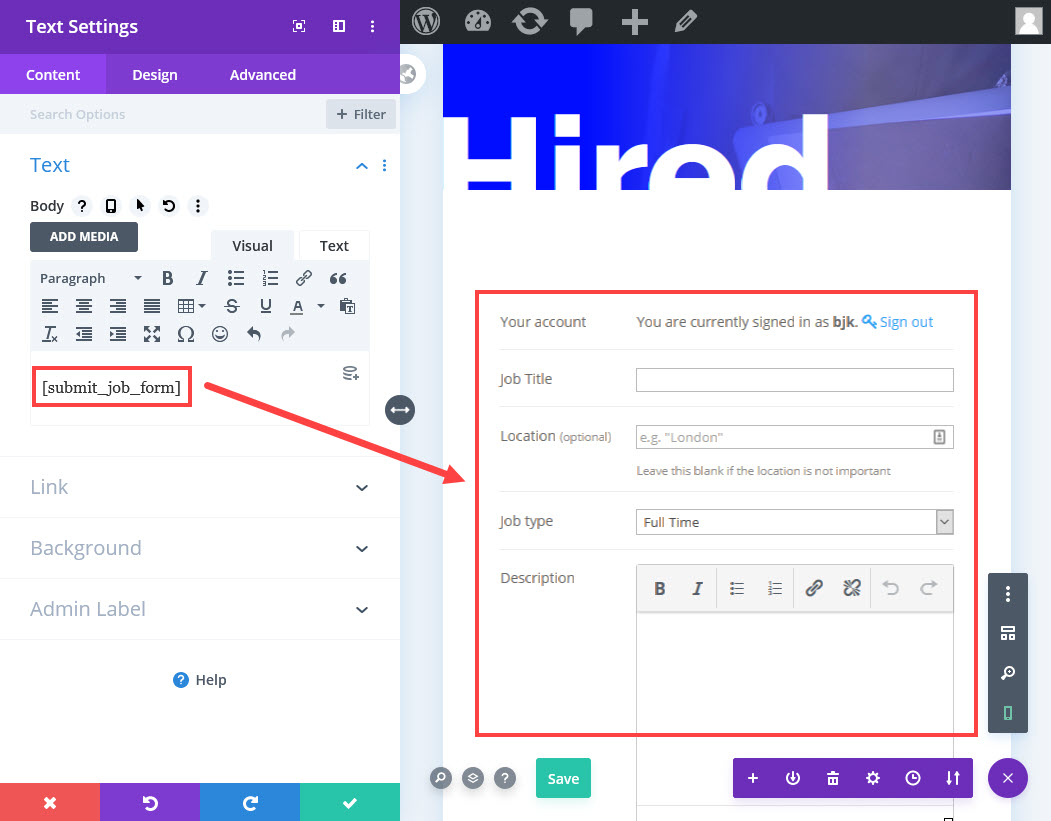
的 [jobs] 列出网站上所有实时发布的简码也很容易设计和插入。

的 [jobs_dashboard] 简码是人们如何看待自己的列表以及如何管理它们。您可以再次将它们包括在任何页面上,并且它们的渲染效果很好,可以适合任何设计,而不会显得过于吸引人。这样,您可以让用户返回您的网站以重新列出工作,发布新工作或调整他们已经提出的工作。
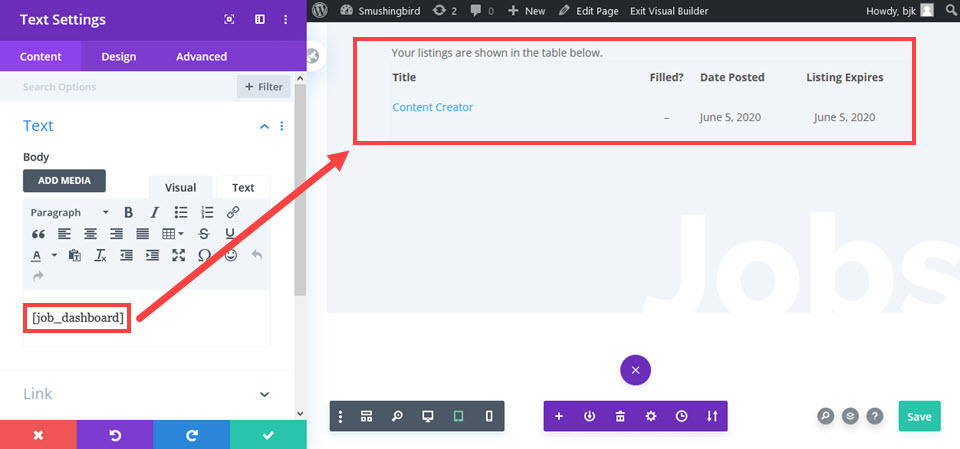
就像这样,您已经学会了如何创建工作委员会并为人们提供急需的资源。
总结
无论您想学习如何为WordPress网站创建工作板的原因是什么,我们希望您看到它不必进行大量繁琐的手动工作。 WP Job Manager是一个简单但功能强大的插件,无需大量额外调整即可工作。请记住,如果您是Divi用户,则可以创建工作板并使用 ACF和Divi,然后,您可以 结合您的设计 这个插件。在这两个类别中均取得了稳固的胜利。
在发布或寻找工作时,您在工作板上寻找什么?
文章精选图片来自LanKogal / shutterstock.com
